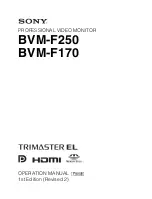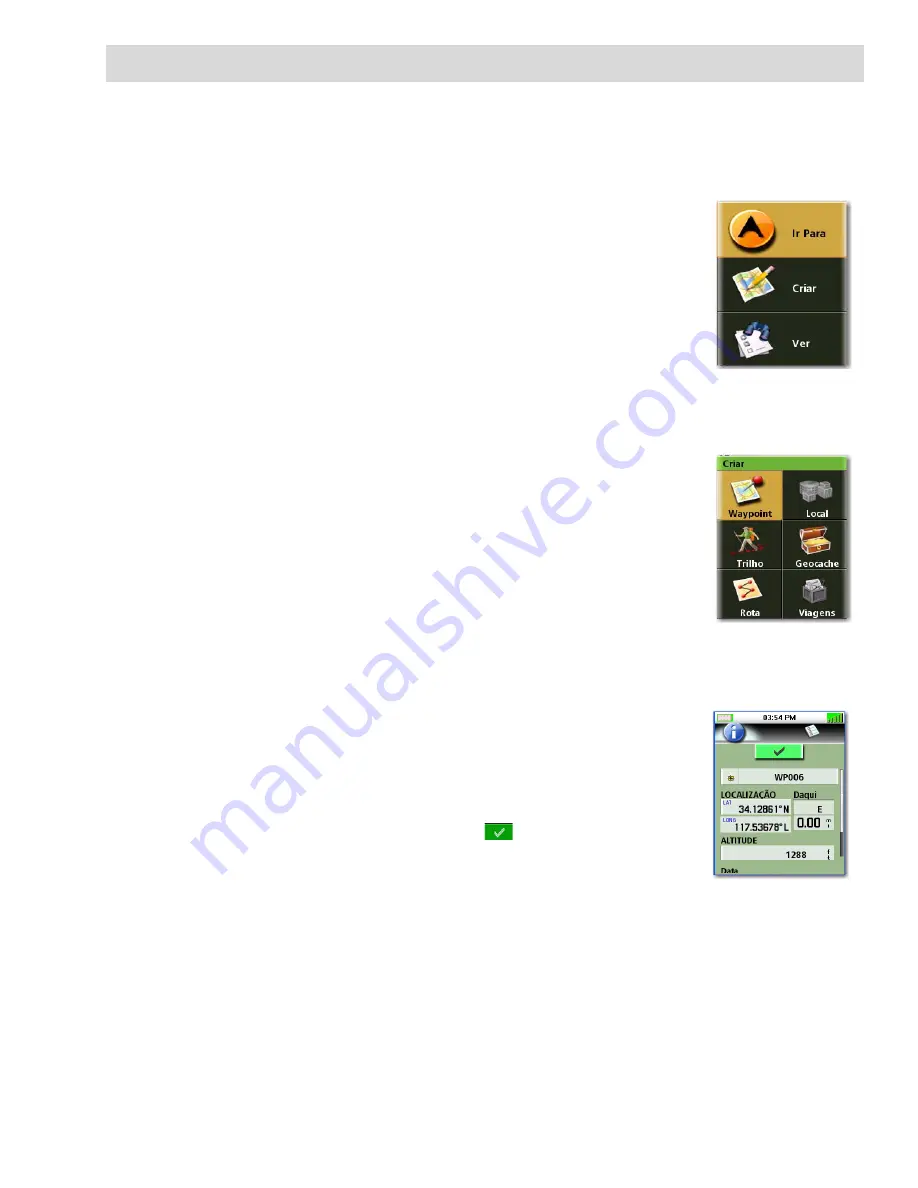
Menu Criar
9
Menu Criar
O menu Criar é usado para aceder às funções necessárias para criar waypoints, trilhos, geocaches e
rotas.
Aceder ao menu Criar
1.
A partir do ecrã de mapa, prima o botão MENU.
2.
Destaque “Criar" e prima Enter.
Waypoints
Criar um waypoint
1.
Aceda ao menu Principal, destaque "Criar" e prima Enter.
2.
Destaque “Waypoint" e prima Enter.
3.
Seleccione "Posição actual", "Ponto no mapa" ou "Coordenadas".
"Posição actual" apresenta o ecrã Waypoint com as coordenadas da
sua posição actual.
"Ponto no mapa" apresenta o ecrã Mapa. Percorra o mapa até que o
cursor panorâmico esteja no ponto em que pretende criar o waypoint
e prima Enter. O ecrã Waypoint é apresentado com as coordenadas
do cursor panorâmico escolhido.
"Coordenadas" apresenta o ecrã Waypoint com valores definidos para a posição actual ou a
última posição conhecida.
4.
O ecrã Waypoint fornece os campos necessários para identificar o
waypoint e respectiva localização. Os campos podem ser
modificados para personalizar o waypoint.
Ícone: Destaque o ícone e prima Enter para mostrar todos os ícones
possíveis que podem ser usados para representar o waypoint.
Seleccione o ícone pretendido e prima
para aceitar e fechar a
janela.
Nome do waypoint: (Predefinido como “WPXXX”). Destaque o campo
do nome do waypoint e prima Enter para mostrar o teclado.
Local: Destacando-se os campos latitude ou longitude e premindo Enter, aparece o teclado
que pode ser usado para introduzir as coordenadas.
Altitude: Destaque o campo Altitude e prima Enter para mostrar o teclado.
Use o botão PAGE/GO TO para aceder às Opções.
5.
Seleccione o botão de verificação verde para aceitar as informações e guardar o waypoint.